최근에 출시 된 개발자 Windows 8의 소비자 빌드는 훨씬 적게 제공됩니다.Windows 8의 최종 릴리스에 포함될 많은 기능과 UI 향상 기능 때문에 많은 사용자들이 테스트 한 후 시스템에서 Windows 8을 제거하기로 결정했습니다. 그만큼 개발자 Consumer Build가 특별히 출시되었습니다Windows 응용 프로그램 개발자는 Windows 8 용 새 응용 프로그램을 작성하고 호환성 문제를 테스트하고 수정합니다. 시스템에서 Windows 8을 제거하거나 제거하려는 경우 프로세스를 시작하기 전에 고려해야 할 사항이 거의 없습니다. 먼저 Windows Live 계정을 제거하거나 연결을 끊고 중요한 파일 및 폴더를 외부 저장 장치에 백업하는 것이 좋습니다. Windows 7을 사용하여 부팅 한 Windows 8 듀얼 시스템은 Windows 8 드라이브를 포맷하여 시스템에서 쉽게 제거 할 수 있지만 고급 부팅 옵션 메뉴의 듀얼 부팅 옵션 (부팅 할 OS를 선택하도록 요청)을 수동으로 제거해야합니다. 이 게시물에서는 다른 OS로 부팅 된 Windows 8 듀얼을 완전하고 안전하게 제거하는 방법을 알려드립니다.
시작하려면 Windows 8에 로그인하고 모두 이동하십시오.중요한 파일 및 폴더는 외부 저장 장치, 원격 네트워크 위치 또는 Windows 8이 현재 실행되고있는 로컬 드라이브를 제외한 로컬 드라이브에 적용됩니다. 데이터 백업이 완료되면 시스템을 재부팅하고 부팅 옵션에서 Windows 7을 선택하십시오.
Windows 7에 로그인 한 후 내 컴퓨터를 열고Windows 8 드라이브를 마우스 오른쪽 단추로 클릭하고 형식을 선택하십시오. 파일 시스템과 기본 할당 단위 크기를 차례로 선택하고 빠른 포맷을 활성화 한 다음 시작을 클릭하여 디스크 포맷 프로세스를 시작하십시오.
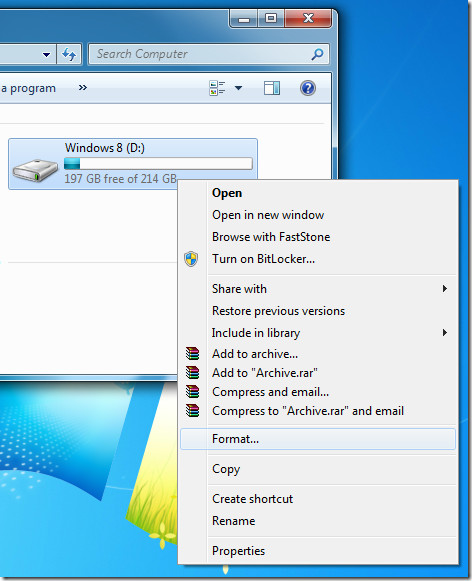
드라이브를 포맷 한 후 Windows 8을 제거해야합니다 개발자 Advanced Boot Options 메뉴의 Consumer Preview 부팅 옵션. Windows 8을 수정하거나 제거하려면 BCDEdit 명령을 사용해야합니다. 개발하다r 소비자 미리보기 부팅 항목. 그러나 BCDEdit 명령 대신 GUI를 사용하려면 BOOTICE를 다운로드하십시오.
BOOTICE는 휴대용 Windows 유틸리티입니다.단순화 된 인터페이스에서 부팅 구성 데이터 파일을 편집 할 수 있습니다. BOOTICE.EXE를 시작하고 BCD 편집 탭으로갑니다. 시스템 BCD 옵션이 활성화되어 있는지 확인하십시오. 보기 / 편집 버튼을 클릭하십시오.
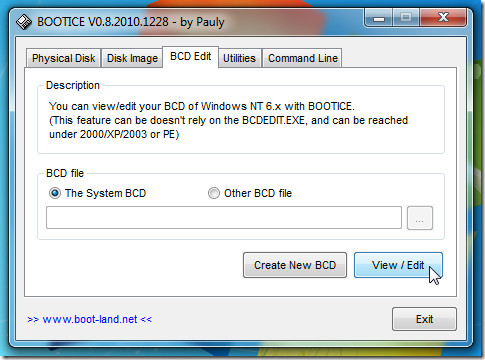
BCD 편집기가 열립니다. Windows를 선택하십시오 개발자 왼쪽 사이드 바에서 Consumer Preview를 누르고 Del을 눌러 고급 부팅 옵션 메뉴에서 Windows 8 Developer Consumer Preview 항목을 삭제합니다.
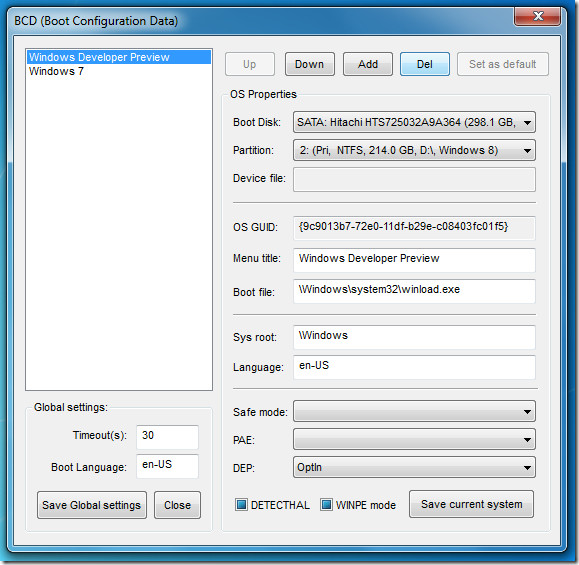
Windows 8 Server를 제거하는 동일한 단계를 수행 할 수 있습니다 개발자 시스템에서 소비자 미리보기. Windows 8 Server 드라이브를 포맷 한 후 BOOTICE를 시작하고 BCD 편집기를 열고 Windows Server를 삭제하십시오. 개발자 시스템 BCD 파일의 소비자 미리보기 항목.

Windows 8을 새로 설치 한 사용자 개발자 Windows 7을 제거한 후 소비자 빌드는 Windows 7 설치 디스크를 사용하여 Windows 8을 제거해야합니다. 개발자 소비자 빌드 및 Windows 7 설치그들의 PC. 현재 Windows 8에서는 PC를 Window 7에서 Windows 8로 업그레이드 할 수 없습니다.이 게시물은 Windows 8 버전이 반복 될 때마다 Windows 제거 방법으로 업데이트됩니다.













코멘트